📚 Créer un Chatbot RAG PDF sur WordPress avec n8n, Pinecone et OpenAI
L’IA générative devient encore plus puissante lorsqu’elle peut s’appuyer sur des données spécifiques. Dans cet article, découvrez comment créer un assistant intelligent qui peut lire et répondre à des questions sur un PDF — en exploitant Pinecone, n8n et OpenAI — le tout intégré à votre site WordPress.
🎯 Objectif
Permettre à vos visiteurs de poser des questions sur un document PDF (comme un rapport, une brochure, etc.) et obtenir des réponses précises, générées par OpenAI, à partir des données vectorisées via Pinecone.
🛠️ Outils nécessaires
- n8n : Automatisation low-code/no-code
- Pinecone : Base de données vectorielle
- OpenAI : Modèle de langage (comme GPT-4)
- Google Drive : Pour héberger les fichiers PDF
- WordPress : Pour intégrer le chatbot
- Un PDF : Le document source
🧩 Étape 1 : Préparer le PDF
- Uploadez le fichier PDF sur Google Drive.
- Récupérez son lien de partage (attention : mettez-le en mode “accessible à tous”).
🔄 Étape 2 : Créer le workflow dans n8n
Le workflow suivant :
- Télécharge un PDF depuis Google Drive
- Le découpe en segments
- Crée des embeddings avec OpenAI
- Les stocke dans Pinecone
- Crée une interface pour que l’utilisateur pose des questions
- Récupère les segments pertinents et utilise OpenAI pour générer une réponse
Les nœuds principaux utilisés
- Google Drive : Télécharger le fichier PDF
- Default Data Loader : Charger le PDF
- Recursive Text Splitter : Segmenter le texte (3000 tokens max)
- OpenAI Embeddings : Transformer le texte en vecteurs
- Insert into Pinecone : Sauvegarder les vecteurs
- Chat Trigger : Lancer le chatbot
- Retriever + ChatModel : Répondre via OpenAI avec récupération de contexte
- Pinecone Vector Store : Lire les segments pertinents
🧠 Le modèle utilise la technique RAG (retrieval-augmented generation), idéale pour interroger des sources longues et spécifiques.
🌐 Étape 3 : Intégrer dans WordPress
Voici comment intégrer le chatbot sur une page WordPress :
1. Installer un plugin de formulaire ou d’iframe (ex : WPForms, Elementor, ou HTML Block).
2. Créer un webhook sur n8n
- Dans le nœud Chat Trigger, copiez l’URL du webhook public généré.
- Testez localement avec Ngrok ou hébergez n8n (VPS/Docker/Cloud).
3. Ajouter le formulaire sur WordPress
<form action="https://votre-n8n-url/webhook/e259b6fe-b2a9-4dbc-98a4-9a160e7ac10c" method="POST">
<label for="question">Posez votre question :</label>
<input type="text" id="question" name="question" required>
<button type="submit">Envoyer</button>
</form>
Vous pouvez aussi styliser le formulaire via CSS ou intégrer un widget de chatbot (style ChatGPT) avec JavaScript.
🧪 Test du flux
- Cliquez sur “Test Workflow” dans n8n pour insérer les données.
- Ensuite, posez des questions via le formulaire WordPress.
- La réponse est générée en fonction du contenu du PDF !
✅ Bonnes pratiques
- Vérifiez que votre index Pinecone est bien dimensionné (1536 dimensions pour OpenAI).
- Pensez à ajouter une couche de sécurité/authentification pour éviter les abus.
- Si le document est mis à jour, relancez le flux pour revectoriser.
🔮 Aller plus loin
- Connecter plusieurs documents ou catégories de documents
- Enregistrer l’historique des conversations
- Ajouter un moteur de recherche sémantique avancé
🧠 Conclusion
Ce tutoriel vous permet de mettre en place une expérience utilisateur puissante sur WordPress. En combinant les capacités de n8n, Pinecone et OpenAI, vous offrez à vos visiteurs une façon innovante d’interagir avec vos contenus.
Besoin d’aide pour déployer cela sur votre site ? Contactez nous ou laissez un commentaire !
Share this content:
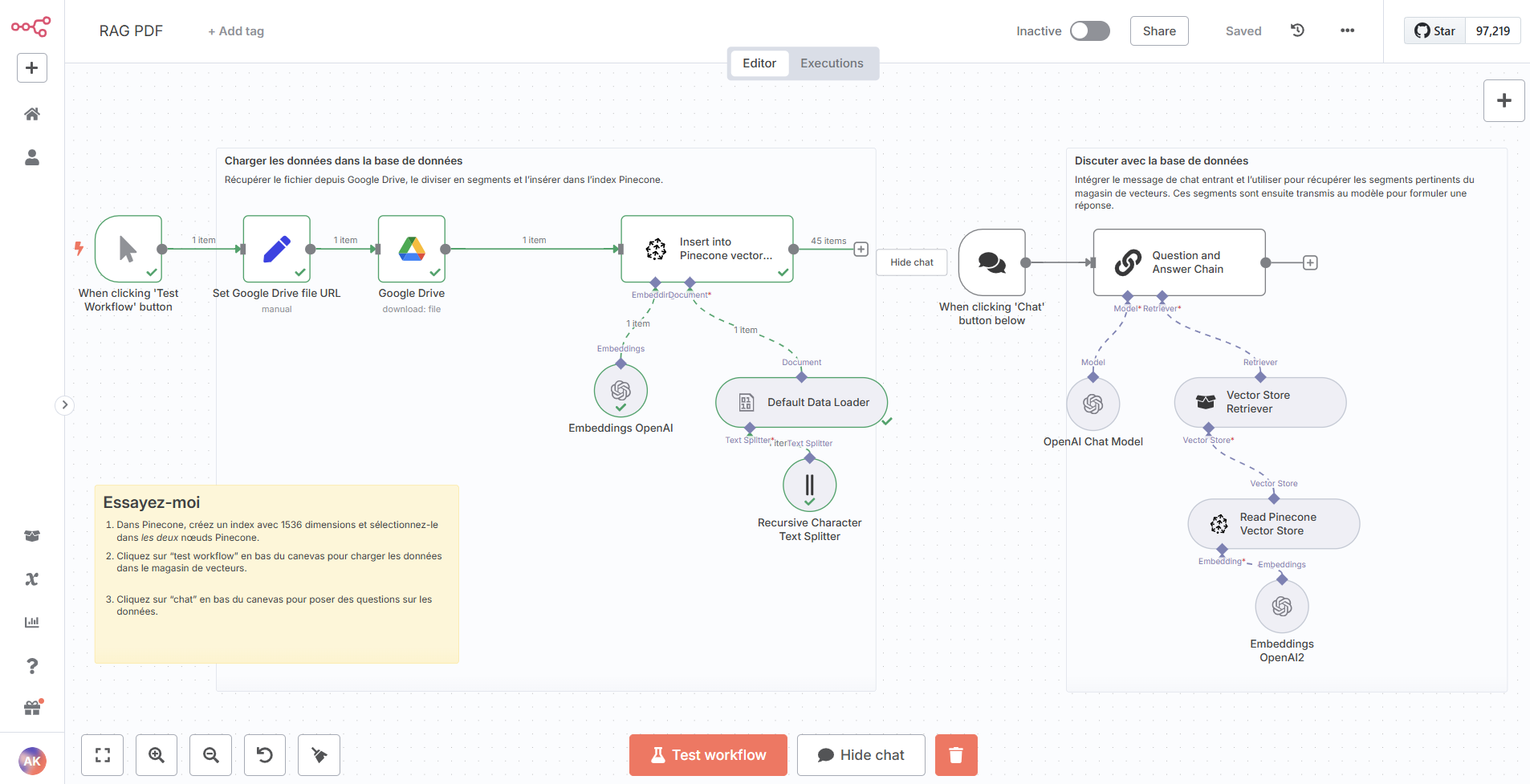












Laisser un commentaire